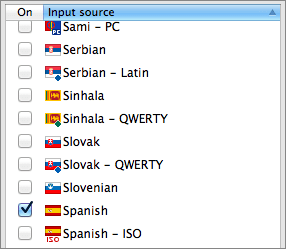Mac : changer rapidement la langue de saisie, personnaliser le correcteur orthographique
L’un des aspects les plus cool du Mac est qu’il est livré avec un énorme
nombre de langues
Inclus par défaut. Cela signifie que vous pouvez exécuter votre Mac dans presque toutes les langues. Mais les avantages d’avoir plusieurs langues sur votre Mac ne s’arrêtent pas là. En fait, cette variété vous permet également une grande flexibilité dans différents aspects de votre flux de travail, en particulier en ce qui concerne la saisie de texte.
Jetons un coup d’œil à certains des avantages les plus intéressants.
Choisissez différentes langues comme sources d’entrée et basculez rapidement entre elles
Non seulement vous pouvez définir l’interface de votre Mac sur une langue spécifique, mais vous pouvez également utiliser des raccourcis simples pour basculer entre les langues au fur et à mesure que vous tapez.
Voyons comment procéder :
Ouvert Préférences de système puis clique langue et écritureEnsuite, sélectionnez la source d’entrée Étiqueter.
Faites défiler la case de gauche et sélectionnez toutes les langues (et leurs variantes) que vous souhaitez saisir.
Puis, vers le bas Raccourcis des sources d’entrée Cliquez sur Raccourcis clavier… et choisissez un raccourci pour basculer entre les différentes langues de saisie de votre choix (Commande+Option+Espace dans mon cas).Dans la barre de menus de votre Mac, vous verrez maintenant Entrer menu, vous pourrez voir la langue actuellement utilisée.
Modifier la langue du correcteur orthographique de votre Mac
Disons que vous, comme moi, préférez conserver les menus, les applications et l’interface globale de votre Mac dans une langue (l’anglais dans mon cas), mais vous devez en saisir une autre. Si vous le faites, vous constaterez peut-être que le vérificateur d’orthographe et de grammaire peut ne pas fonctionner pour la langue dans laquelle vous avez tapé.
Heureusement, la disponibilité de plusieurs langues dans Mac OS X fonctionne également avec le correcteur orthographique à l’échelle du système. Tout ce que vous avez à faire est de dire à votre Mac de vérifier l’orthographe de la langue spécifique que vous souhaitez.
fais ceci:
Ouvrir Préférences de système panneau et cliquez langue et écriture.
là, choisis texte onglet et trouver épeler menu déroulant.cliquez dessus et sélectionnez d’installation… Les options sont en bas.
Vous verrez une longue liste de toutes les langues disponibles sur votre Mac. Ici, assurez-vous de sélectionner toutes les langues que vous souhaitez utiliser, y compris les variantes linguistiques telles que différentes variétés d’anglais ou de portugais.Après les avoir sélectionnés, cliquez sur Achevée bouton.
Maintenant que vous avez sélectionné la langue souhaitée, accédez à épeler Déroulez à nouveau le menu et choisissez si vous souhaitez que le correcteur orthographique utilise des langues spécifiques ou détectées automatiquement.
Vas-y. Comme vous pouvez le voir, avoir autant de langues disponibles sur votre Mac peut vraiment être utile. Restez avec les techniques guidées pour plus de conseils comme celui-ci.